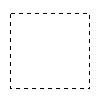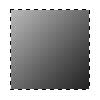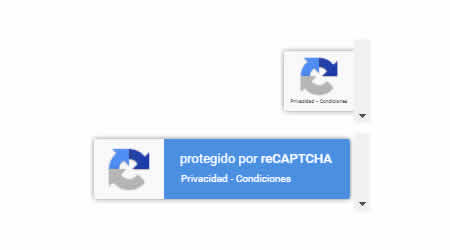Veremos cómo realizar vistosos botones cuadrados con Adobe Photoshop.
|
|
1) Hacemos una nueva Capa: Ctrl+N Con la herramienta de la selección rectangular. Mantenemos la tecla mayúscula y hacemos un cuadrado pequeño. |
|
2) Pulsamos "D" y luego "X" en el teclado para poner en primer plano color blanco y fondo negro. |
|
|
|
3) Seleccionamos la herramienta de degradé. Mantenemos la tecla mayúscula y pulsamos el botón arriba en la esquina izquierda y arrastramos un poco pasando la parte inferior de la esquina derecha como se muestra en la figura. |
|
|
4) Select>Modify>Contract. Aproximadamente 5 y pulsamos el botón OK. Vamos a Select>Feather, entramos 1 y pulsamos el botón OK. |
|
|
5) Luego elegimos la herramienta degradé y llenamos como en el Paso 3, pero a la inversa de abajo hacia arriba. Ahora Deseleccionamos: Ctrl-D |
|
|
6) Luego colorizamos el botón: Yendo a Image>Adjust>Hue/Saturation. Tildamos la casilla donde dice "Colorize." Saturación 70. Movemos el Color hasta que encontremos uno que nos gusta. |
|
|
7) Por último agregué una sombra yendo a la Sombra de Layer>Effects>Drop. |
|
|
|